win11系统如何使用Slack huddle vs call视频会议?今天脚本之家小编详细的给大家介绍Slack huddle vs call的视频会议通话,需要的朋友不要错过哦!
借助 Slack 通话,您可以通过计算机进行语音或视频通话,与工作区中的任何人进行交流。使用闲散会议还是电话会议的决定取决于您的决定的自发性。huddle 功能是一种电话会议,它与典型的电话会议之间的主要区别在于它是完全没有计划的。正常的电话会议安排在指定的时间,包括议程以及预定的参与者列表,而 Slack 会议是没有预定议程的非正式会议,对工作区中的每个人都开放。您现在可以访问 Clubhouse 插入式音频应用程序的企业版本,该应用程序的灵感来自它,因此只允许您和您的同事之间进行音频会议。但是,仍然可以在其中进行共享筛选。进一步,我们将向您展示如何开始 Slack huddle vs call,在我们更好地了解前者的工作原理之后。
Slack 会议如何工作?
简短而简单的音频通话(称为 Slack huddles)允许您和团队中的其他成员在处理项目时实时相互交谈。
随着互联网业务引入的每一项新功能,传统业务技术的技术颠覆速度越来越快。
例如,huddle 功能旨在模拟真实工作场所中的常规对话,这些对话不一定专注于与工作相关的问题,例如午休时间,但仍然很重要(尽管它们可能如此)。
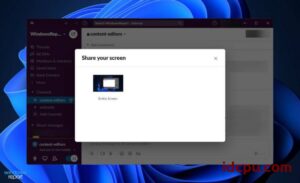
然而,尽管它们可以是关于任何事情的事实,但它们通常有一个基本主题或中心问题,它们是基于它们的。
在这个意义上,该术语不是指每个人都有义务参加的预定或有组织的会议。它们是无计划和非结构化的,它们只打算做一件事:鼓励参与者之间的讨论。
加入组织内已经建立的任何聚会,您将能够共享您的屏幕,参与实时讨论,然后随时选择离开。这与典型的办公室对话完全相同。
它一次最多可容纳 50 人。这是适当的,因为任何大于此的数量都会产生一大群人,每个人都互相交谈,在会议结束时没有生产。
如何在 Windows 11 中使用 Slack huddle vs call?
1. 开始聚会
打开一个频道或 DM,您会在侧边栏的左下角找到一个可以切换的耳机图标。切换后,会议将开始。
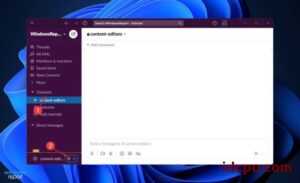
在切换按钮旁边,您有三个按钮,可以关闭麦克风、共享屏幕以及将参与者添加到通话中。
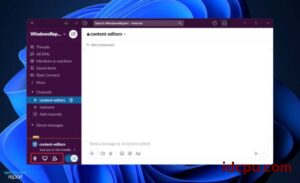
要关闭 huddle,只需单击与第一步相同的耳机开关。而已!
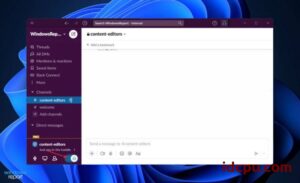
聚会是尽可能自发的。您的同事会看到您或其他同事何时开始聚在一起。
2. 开始通话
打开频道或 DM,然后单击对话标题中的频道名称或人名。
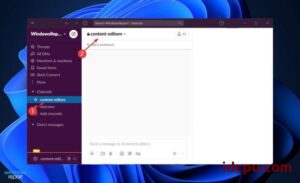
现在,在他们的名字下,您会找到按钮Start a call。单击它以呼叫该人或人。
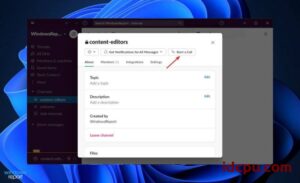
在通话过程中,系统会提示您一个新窗口,您可以在该窗口中将麦克风静音、打开网络摄像头、共享屏幕,甚至发送反应。在左上角,您还可以将更多人添加到通话中。

要离开电话,只需单击离开按钮。
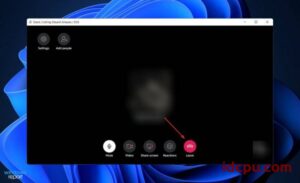
就是这样!通话比会议更复杂,它们允许您打开网络摄像头并与同事分享反应。



